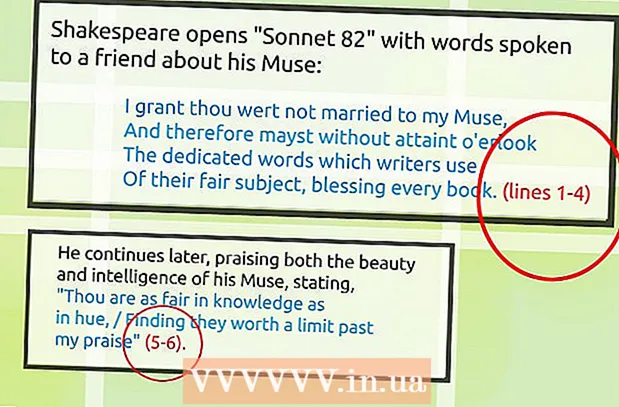Autors:
Peter Berry
Radīšanas Datums:
19 Jūlijs 2021
Atjaunināšanas Datums:
1 Jūlijs 2024

Saturs
Izmantojot Microsoft skaņu ierakstītāja lietotni, kas iebūvēta Windows versijās, varat vēlreiz ierakstīt, rediģēt un klausīties savu balsi. Lietojumprogramma ļauj apvienot frāzes, pievienot fona mūziku vai ievietot komentārus dokumentos vai videoklipos. Šis raksts jums parādīs, kā!
Soļi
1. metode no 2: izmantojiet skaņas ierakstītāju
Atveriet skaņas ierakstītāju. Noklikšķiniet uz pogas Sākt. Meklēšanas dialoglodziņā ierakstiet skaņu reģistrators, pēc tam noklikšķiniet Skaņas ierakstītājs meklēšanas sarakstā.
- Operētājsistēmā Windows 8 sākuma ekrānā ierakstiet “sound recorder” un rezultātu sarakstā atlasiet Sound Recorder.
- Skaņas reģistrators nedarbosies, ja datoram nav pievienots mikrofons.
- Lai atkal klausītos skaņu, datorā jābūt instalētiem skaļruņiem vai austiņām.

Sāciet ierakstīšanu. Logā Skaņas reģistrators noklikšķiniet uz pogas Sākt ierakstīšanu (Sākt ierakstīšanu) ir sarkans punkts.
Dziediet, sakiet vai lasiet visu, ko vēlaties ierakstīt. Zaļā josla ritinās uz priekšu un atpakaļ, lai jūs zināt, ka lietotne ieraksta.
- Izmantojot skaņu ierakstītāju, varat ierakstīt 60 sekundes. Ja vēlaties ilgāku ierakstu, skatiet nākamo sadaļu vai padomus.

Pārtraukt ierakstīšanu. Noklikšķiniet uz pogas Pārtraukt ierakstīšanu (Pārtraukt ierakstīšanu) (melns kvadrāts), lai pārtrauktu ierakstīšanu. Nospiežot šo pogu, ierīce automātiski parādīs iespēju saglabāt ierakstu.
Saglabājiet ierakstu. Neaizmirstiet saglabāt ierakstu viegli atrodamā vietā.- Ja neesat gatavs to saglabāt, noklikšķiniet uz Atcelt (Atcelt), lai aizvērtu dialoglodziņu Saglabāt kā. Noklikšķiniet uz pogas Atsākt ierakstīšanu (Turpināt ierakstīšanu), lai pievienotu ierakstu. Kad esat pabeidzis, noklikšķiniet uz pogas Pārtraukt ierakstīšanu (Pārtraukt ierakstīšanu) un saglabājiet failu.
- Skaņas ierakstītāja failu var atkārtoti noklausīties lielākajā daļā Windows Media Player, iTunes vai līdzīgās lietojumprogrammās.
2. metode no 2: izmantojiet starpprogrammu
Atrodiet uzticamu programmu. Ir daudz bezmaksas un apmaksātu ierakstu programmu, no kurām daudzas ir izstrādājušas uzticamas etiķetes. Noteikti lejupielādējiet programmu no vietnes, kuru labi pazīstat, un izlasiet daudzus komentārus par to.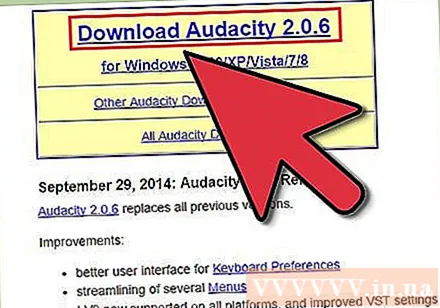
- Lielākā daļa ierakstu programmu ļaus ierakstīt ilgāk par skaņas ierakstītāja 1 minūtes ierobežojumu.
Funkciju pārbaude mazā augstumā un ātrumā. Daudzas programmas ļauj pielāgot ierakstīšanas veidu. Jūs varat palēnināt vai pagarināt vārdus, palielināt piķi, lai izveidotu burunduku (burunduku) balss efektu.
Augstas kvalitātes ieraksts. Augstas kvalitātes ierakstīšanas programma var ievērojami uzlabot skaņas kvalitāti. Ja jums pieder augstas kvalitātes mikrofoni, varat tos apvienot ar šīm programmām, lai daudz ierakstītu un rediģētu.
Paceļ savu balsi uz nākamo līmeni. Pašu ierakstīšana ir pirmais solis, lai jūsu vārds un mūzika nonāktu pasaulē. Lai sāktu darbu mājās, varat izmantot bezmaksas audio ierakstīšanas programmatūru, vienlaikus piešķirot savai mūzikai profesionālu izjūtu! reklāma
Padoms
- Lai ierakstītu dziesmas no datora kompaktdisku atskaņotāja, iestatiet datoru atpazīt ievades līniju ievades mikrofona vietā šādi:
- Atveriet skaņas vadības paneli, noklikšķinot uz pogas Sākt > Vadības panelis (Mērinstrumentu panelis). Meklēšanas dialoglodziņā ierakstiet skaņu pēc tam noklikšķiniet uz atlasīt.
- Noklikšķiniet uz cilnes Ieraksts.
- Klikšķis Līnija > Iestatīt noklusējumu (Iestatīta pēc noklusējuma).
- Klikšķis Rekvizīti (Rekvizīti)> cilne Līmeņi (Līmenis) un pārvietojiet skaļuma slīdni pa labi, lai palielinātu ierakstīšanas skaļumu, pēc tam noklikšķiniet labi.
- Dialoglodziņā Skaņa, izvēlieties labi.
- Tagad jūs varat sākt!
- Ja datorā nevarat atrast skaņas ierakstītāju, iespējams, esat izdzēsis programmu (lai atbrīvotu cietā diska atmiņu). Šajā gadījumā jūs varat lejupielādēt citu bezmaksas ierakstu programmu no uzticamas vietnes.
- Lai ierakstītu ģitāru, nepieciešama skaņas karte ar līnijas ievadi. Aplūkojot datora priekšpusi, aizmuguri vai sānu, jūs redzēsiet vietu ar 3 caurumiem rozā, zilā un zaļā krāsā. Rozā caurums ir vieta, kur ir pievienots mikrofons. Zils ir līnijas izvietojums kā CD atskaņotājs, zils ir audio izvades ierīce, piemēram, skaļruņi vai austiņas. Ja pievienojat tikai ģitāru, rīkojieties šādi:
- Pievienojiet vienu ģitāras stīgas galu ģitārai, otru - 1/4 collu (6 mm) līdz 3/8 collu (9,5 mm) pārveidotājam, pēc tam pievienojiet vadu / adapteri Mic ievades portā. . Gatavs!
- Tomēr, ja vēlaties skaņas kvalitāti labiJums vajadzētu apsvērt USB interfeisu vai kādu citu aktīvo interfeisu (nepieciešama enerģija), kas satur ģitāru un datoru.
- USB mikrofons un audio interfeiss ir efektīvs veids, kā tvert audio gan datorā, gan ārpus tā. USB audio mikrofoni arī bija lieliski.
- Lai palielinātu skaņas ierakstītāja ierakstīšanas ilgumu, pārsniedzot 60 sekunžu ierobežojumu, ir jāpiemēro daži padomi. Pirmais veids ir bruteforce - sagrieziet un ielīmējiet.
- 60 sekundes klusuma ieraksts. No izvēlnes Rediģēt (Rediģēt), atlasiet Kopēt (Kopēt)> Ielīmēt (Ielīmēt). Lūk, kā dubultot ierakstīšanas laiku līdz 120 sekundēm. No šejienes jūs varat vai nu turpināt ielīmēt ik pēc 60 sekundēm, vai arī to kopēt: katrai pastai jums vienkārši jāizvēlas Kopēt tad ielīmējiet. Tas ātri pagarinās ierakstīšanas laiku: 60 + 60 = 120 + 120 = 240 + 240 = 480 + 480 = 960 utt. Veicot tikai 4 kopēšanas un ielīmēšanas darbības, varat ierakstīt līdz pat 16 minūtēm!
- Otrs veids, kā brutālā spēka attiecība ir mazāka.
- Atveriet komandu uzvedni, noklikšķinot uz Sākt. Meklēšanas dialoglodziņā ierakstiet komandu uzvedne, rezultātu sarakstā noklikšķiniet uz Komandu uzvedne.
- Komandu uzvednē ierakstiet šādu komandu faila nosaukums ir faila nosaukums, kuru vēlaties ierakstīt, faila tips ir faila formāts:
SoundRecorder / FILEfaila nosaukums.filetype/ ILGUMShhh: mm: ss
Piemēram, ja vēlaties ierakstīt 3 minūšu 20 sekunžu wma "FunkyBunky" failu, varat ierakstīt komandu.
SoundRecorder / FILE Funky Bunky.wma / DURATION 0000: 03: 20 - Nospiediet ievadīšanas taustiņu, skaņas ierakstītājs tiks palaists kā ikona paziņojumu apgabalā.
- Sāciet ierakstīšanu, un noteiktā laika beigās Sound Recorder saglabās failu kā "FunkyBunky" vietā C: Users Bunky.
Ko tev vajag
- Ievades ierīce - mikrofons, instruments vai satura atskaņotājs. Lielākajai daļai mūsdienu datoru ir iebūvēti mikrofoni, bet daudziem joprojām nav.
- Izejas ierīce - skaļruņi vai austiņas.